別看Wi-Fi 這個名字比較陌生,其實與我們常見的以太網類似,不同的只是把雙絞等其它有線介質換成了空氣、電磁波這樣的無線介質。所以要組建這樣一個無線網絡,要解決的問題實際上就是圍繞"有線"到"無線"的轉換。講到無線,相信人們最先想到的就是電臺、手機,其實道理是一樣的,就是要首先解決把信號通過一定設備以無線電波的方式發射出去,在接收端也就要有相應的接收裝置。但是無線網絡通信是雙向的,所以也就要求任何一端都同時要具備"發射"和"接收"無線電波的功能。具備這些功能的裝置就是無線網卡和接入點設備等。
雖然在Wi-Fi 網絡應用方面,筆記本電腦因其具有的移動性而更具優勢,但是隨著無線網絡的應用發展,目前臺式機的無線接入產品也非常普遍,另外如PDA 這樣的手持設備也有無線接入網絡設備。如圖1從左至右分別是筆記本用PCMCIA 接口無線網卡、臺式機PCI 接口無線網卡、無線網橋和USB 接口無線網卡,各類網卡其實與我們常見的相應接口網卡類似,不同的只是具有無線發射、接收電磁波的功能。

如圖2 所示左邊的是一款無線專用天線, 而右邊的是一款帶外置天線的PCMCIA 無線網卡(既可作為終端、又可作為小型接入點用)。當然,無線網絡設備還有很多類型,如PDA 專用的無線網卡、無線交換機、路由器等,在此就不作多介紹了。

目前這些無線接入產品非常普遍,除了前面所介紹的那些如3 C O M 、Cisco、Dell等著名品牌外,還有許多二線品牌,如Z-COM 、Agere 、AVAYA 、Linksys、Buffalo、Netgear、D-Link、SMC、SOHOware、Action 等。為了方便大家選擇,下面例舉一些品牌無線網絡產品價格,這些網卡都同時支持后面將要介紹到的Ad-Hoc和Infrastructure網絡。
·3COM 3CRWE62092A 802.11b網卡 1200元
·Cisco(思科) AIR-PCM342 802.11b 網卡 900 元
·Intel(英特爾)PRO/2011 802.11b 網卡 900 元
·Lucent(朗訊) 無線銀卡802.11b網卡 1255元
·Lucent(朗訊) 無線金卡 802.11b 網卡 1430 元
·清華同方 TFW1000 802.11b 網卡 880元
·D-Link DWL-650 802.11b 網卡 980元
·AboveCable ACPC2000-11/PCMCIA 802.11b 網卡 1480 元
·AVAYA AP1000 802.11b 網卡1100 元
1.無線網絡結構
無線局域網的組建與有線局域網的組建步驟其實都差不多,首先也得確定網絡的拓撲結構。無線網絡的拓撲結構主要有兩種, 即:A d - H o c 和Infrastructure.Ad-Hoc 是一種對等的網絡結構,各計算機只需接上相應的無線網卡,即可實現相互連接,資源共享,無需中間作用的Access Point(AP,接入點),網絡結構如圖3 所示。此種網絡結構類似于以太網中的"對等網",各用戶所處的網絡位置是平等的,彼此通過無線的方式進行連接,實現資源共享。

這種無接入點AP 的對等無線網的最大優點就是網絡架設簡單、成本低、非常適合于小范圍的會議室使用。但是它的缺點也是相當明顯的,那就是因為無中間的橋接器,所以兩個用戶之間的距離就少了一倍,在有接入點的情況下,兩用戶之間的距離可達到半徑在100~300 米之內,而此處的無接入點結構中用戶之間的距離也就只能是在直徑100~300 米之內。也正因沒橋接器,所以也不能進行擴展連接,不能進行有效的管理。另外因為所采用的是對等網絡結構,各用戶無線網卡的發射和接收功率都非常有限,所以這種網絡所能連接的用戶數也是非常有限的。
"Infrastructure"則是一種整合有線與無線局域網絡架構的應用模式,通過這種網絡結構,同樣可實現網絡資源的共享,該應用需通過Access Point.這種網絡結構是應用最廣的一種,它類似于以太網中的"星形"結構,起中間網橋作用的無線接入點(AP)就相當于有線網絡中的HUB(集線器)或者Switch(交換機)。它通常應用于在企業原有有線主干網絡之上,通過增加無線接入訪問點(EW3001)來形成無線網絡覆蓋。如圖4 所示的是一種典型結構,在圖中一個有線交換機與兩個無線接入設備(AP)連接。如果要實現通過無線網絡互聯進入Internet,則只需在服務器端配置好相應的Internet接入即可,同樣也可使其它無線網絡用戶通過無線網絡的連接實現共享上網的目的。

在這種網絡結構中,對于網絡的設計,Access Point(AP,接入點)設備是最重要的組件,它決定了可支持多少客戶端、加密的級別、接入控制、網絡和用戶端管理等。這一結構的優點比較突出,如因加入了中間的接入占橋接器,具有較長作用距離(比無接入點網絡要長一倍)、可實現多種有效管理、可進行網絡擴展、通信更安全等。現就以目前常用的家庭無線局域網連接為例介紹其網絡配置方法。
因為家庭所用的無線局域網范圍比較窄,所以只需要選擇如圖3所示的無接入點的對等網絡結構即可,同時還可省下用來購買接入點設備的一大筆資金。
2.無線網卡的安裝
因為無線網卡的安裝屬于新生事物,為了讓大家對它有一個全面了解,下面以Avaya 的一款筆記本電腦無線網卡的安裝和配置過程為例介紹無線網卡的具體安裝、配置方法,其它無線網卡的安裝和配置過程類似,參照即可。注意這一示例中安裝無線網卡的操作系統是Windows 2000 PRO.具體步驟如下(注:Windows 9x 用戶跳至第4 步開始驅動程序的安裝):
第一步,在Windows 2000 環境下,在CD-ROM 中放入Avaya 無線網卡的安裝光盤,一般系統會自動啟動安裝程序,彈出如圖5所示窗口。如果光盤沒有自動啟動該程序,也可通過運行光盤驅動器根目錄下的"Setup.exe"程序進行。

第二步,單擊圖中的"I n s t a l lSoftware"按鈕,出現如圖6所示的對話框 .單擊"Windows 2000 Driver"按鈕,安裝Windows 2000 的驅動程序,出現如圖7 所示對話框。

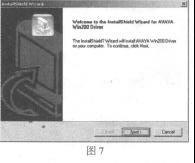
第三步,單擊"Next"按鈕,出現如圖8所示對話框,選擇驅動程序安裝的路徑。這樣這塊網卡的Windows 2000系統下的驅動應用程序就安裝完了,但還不能用,因為驅動程序還未綁定相應的無線網卡。這一點與我們在WindowsNT 4.0 系統中安裝內置Modem 時需先安裝其驅動應用程序一樣,而不是像在Windows 9x 系統中直接安裝。

第四步,安裝了驅動應用程序后再來綁定相應的無線網卡。在筆記本的PCMCIA 插槽中插入Avaya 無線網卡,大部分的操作系統支持Plug & Play,系統會自動檢測出該網卡,出現如圖9所示檢測界面(注意,如果所采用的操作系統是Windows 9X 系統,則驅動程序可直接從此步開始)。 檢測到后彈出如圖10所示硬件添加/刪除向導。
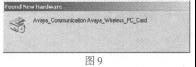
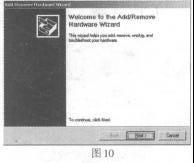
如果系統不支持Plug & Play,或者因為某種原因不能檢測出Avaya 無線網卡,可采用人工添加新硬件方式進行,具體步驟為"開始-> 設置-> 控制面板->添加/刪除新硬件",無論采用哪種方式都將彈出如圖10 所示向導對話框。后面的網卡驅動程序安裝過程與其它硬件的添加方法完全一樣,在此就不再贅述了。
3.配置無線網絡
前面介紹了無線網卡的安裝方法,無線網卡安裝后還需對網卡進行相應的配置,如網絡名稱、接入用戶數等。下面同樣以Avaya 的這款筆記本電腦無線網卡為例進行介紹。具體步驟如下:
第一步,安裝Avaya無線網卡的客戶端管理程序(Avaya Client Manager),通過此程序來配置用戶名稱。
在如圖5 所示對話框中單擊"INSTALL SOFTWARE"按鈕,然后在出現的如圖6所示對話框中單擊"ClientManager"按鈕,按提示進行安裝即可完成客戶端管理應用程序的安裝。
第二步, 配置無線網卡的TCP/IP協議屬性,配置方法與有線網卡的配置一樣。配置對話框如圖11所示,將IP和DNS地址都設置成自動獲取,選擇"Obtainan IP address automatically"和"Obtain DNS server addressautomatically"兩單選項。
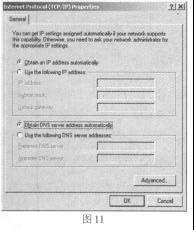
第三步,打開在第一步安裝好的客戶端管理應用程序(Avaya WirelessClient Manager),對話框如圖12 所示。

單擊"Actions"菜單"Add"項下的"EditConfiguration Profile"菜單選項,彈出如圖13 所示對話框。
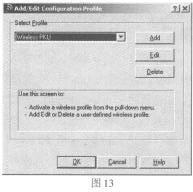
第四步,單擊"Add"按鈕,添置一個新的無線網絡,彈出如圖14 所示對話框。在這個對話框中可以配置用戶名和網絡接入類型。用戶名稱(P r o f i l eName)可以按照自己的喜好隨意選擇,需要注意的是網絡的類型(N e t w o r kType)根據需要決定是否選擇"AccessPoint"方式。

第五步,單擊"Next"按鈕,彈出如圖15 所示的對話框。在網絡名稱中輸入當前無線網絡的名稱,也可以通過單擊"Scan"按鈕查找當前能夠找到的無線網絡名稱。

第六步,單擊"Next"按鈕,彈出如圖16 所示對話框。在這個對話框中可以設置用戶賬號密碼,當然先要選擇"Enable Data Security"復選項。
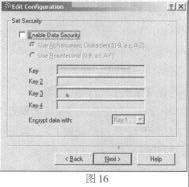
第七步,繼續單擊"Next"按鈕,出現如圖17 所示對話框。在這個對話框中可以選擇電源管理方式。電源管理可以采用系統默認方式,選擇Next 繼續。

第八步,單擊"Next"按鈕,彈出如圖18 所示按鈕。在這個對話框中可以選擇當改變網絡配置時,IP 地址是否需要更新,可采用系統的默認方式,也可以選擇"Renew IP Address when selectingthis profile"復選項,設置當網絡配置發生變化是自動更新I P 地址。單擊"Finish"按鈕完成無線網卡的客戶端配置。

4 . A P (接入點)的配置
如果所采用的無線網絡是"Infrastructure"結構的,則除了要對無線網卡進行配置外,還需要對AP 接入點進行整個網絡配置。接入點的配置也是在AP 管理程序中進行的,下面以Dell的一款AP 設備所附帶的管理程序的配置為例簡單介紹AP 網絡的配置方法。具體步驟如下:
第一步,安裝AP 管理程序,方法很簡單,直接在安裝光盤中找到即可,與其它程序的安裝方法一樣。
第二步,打開AP 管理程序,對話框如圖19 所示。在這個對話框中可以進行網絡的新建,方法是單擊"Add Group"按鈕,也可對原有網絡進行編輯,單擊"Edit Group"按鈕即可。
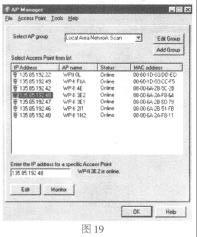
第三步,無論是新建網絡,還是編輯現有網絡,都會打開如圖20所示對話框。
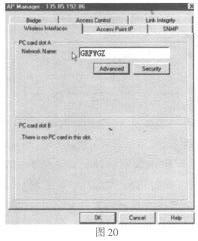
首先要配置AP設備的無線網卡,因為這款AP 具有兩個無線網卡插槽,所以有"PC card slot A"和"PC card slot B"兩部分。在對話框"Network Name"文本框中輸入相應的無線網絡名稱。
如果要進行高級配置,單擊對話框中的"Advanced"按鈕,但因配置項較多,如可通過"Access Point IP"選項卡對接入點IP地址進行設置等,因設置項較多,在此就不作多介紹了。
通過以上簡單介紹,想必各位對無線網絡的配置就有了基本的了解,因為篇幅關系,不可能對整個網絡配置作詳細介紹,但基本方法都是以上這些,具體無線網絡的配置參照即可。
5.無線共享寬帶大多數情況下,家庭無線網絡的組建主要是為共享寬帶上網,在有無線網絡的居室內隨處都可上網。當然無線局域網組建成功后,實現共享上網的設置也非常簡單。因為AP大部分都有路由功能,所以對于使用了AP 的家庭,只要把A P 設成路由狀態就可以了,如果是按Ad-Hoc 對等網方式組建的,需要用其中一臺電腦連接寬帶網絡,并將它設置成無線網絡服務器,網絡中的其它機器可以通過無線網絡服務器來共享上網。
第一步,安裝無線網絡服務器 .
這其實就是一臺代理服務器或路由,家里其它計算機通過無線網絡與它連接后即可實現共享上網的目的。看過本刊上期《家庭網絡中的Internet共享》
一文的讀者相信會有些認識。但這里不同的是,在服務器中的兩塊網卡,其中用于局域網連接的那塊不能用普遍的網卡,而應采用無線網卡,最好是自帶天線的那種。
第二步,配置網絡服務。
與配置網絡客戶機不同的是,無線網絡服務器的IP地址需要手工配置(可配置為192.168.0.1),不能使用自動獲取。還需要為服務器用于無線局域網連接的那塊無線網卡添加NAT(網絡地址轉換)服務、DHCP(自動地址分配)服務,具體設置與有線網絡一樣。如果采用代理服務器軟件實現共享,則還需安裝相應的代理服務器軟件,并進行配置。
第三步,配置網絡客戶機。
把客戶機的IP設置成自動分配,"默認網關"和"DNS"都設置成代理服務器的無線網卡IP地址。如果在無線網絡服務器上安裝的是網絡操作系統,如W i n -dows NT/2000/2003 等,客戶機安裝單機操作系統,如Windows 95/98/NTWorkstation/2000 pro/Xp 等,則需要按域模式來配置,如果各計算機中所安裝的操作系統都是單機系統,則不需要選擇登錄到域。如圖21 所示的就是Windows 98系統中網絡用戶屬性配置對話框。
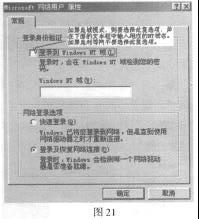
如果無線網絡服務器上采用代理型的代理服務軟件,則需要在IE 的"工具"菜單下"Internet選項"菜單項"連接"標簽項對話框中單擊"局域網設置"按鈕,打開如圖22 所示對話框,按圖示設置。
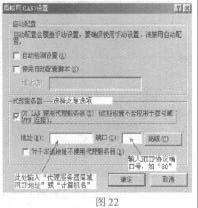
第四步:登錄。
啟動客戶機的操作系統,并選擇登錄網絡,可以測試局域網是否暢通。到這里,客戶機就可以自由上網了。
-
以太網
+關注
關注
40文章
5440瀏覽量
172017 -
服務器
+關注
關注
12文章
9234瀏覽量
85643 -
WIFI
+關注
關注
81文章
5301瀏覽量
204060
發布評論請先 登錄
相關推薦




 無線網卡的安裝與無線網絡的設置步驟講解
無線網卡的安裝與無線網絡的設置步驟講解










評論